最近有使用win7系统的网友反映说自己桌面中找不到回收站了,一般我们在电脑中删除的文件都可以在回收站中进行确认和恢复,如果回收站不见了那无疑是十分麻烦的事情,那么有什么办法能够重新在桌面中显示回收站呢?这个问题一般是因为回收站的桌面图标被误删除了,下面小编就分享一下恢复的方法,大家一起来看一看吧
win7系统桌面没有回收站的详细解决方法
1、在桌面空白处单击鼠标右键,在弹出的右键菜单中点击“个性化”;
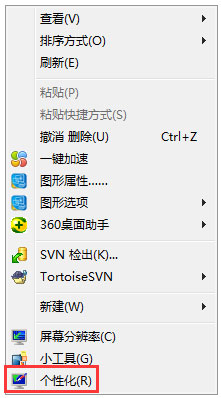
2、这时会进入个性化窗口,在窗口左侧的导航中点击“更改桌面图标”这一项;
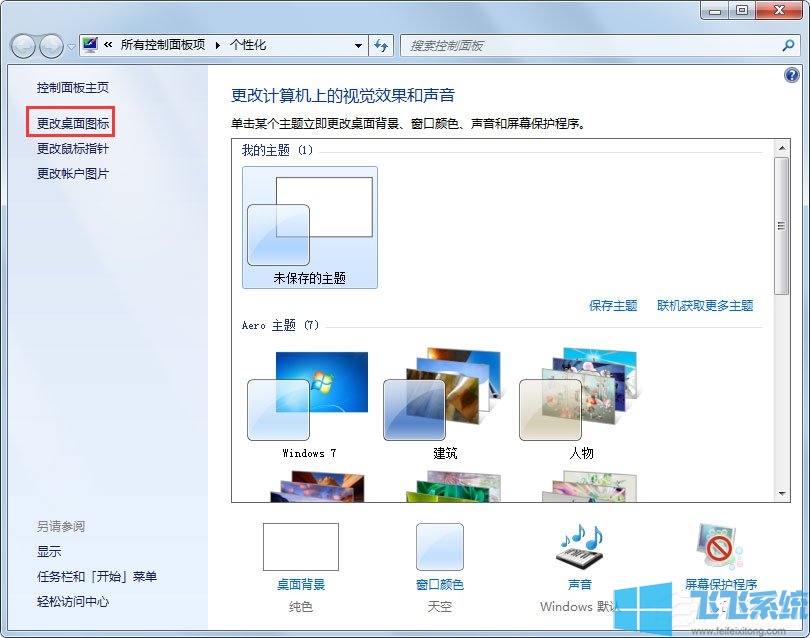
3、点击之后会弹出“桌面图标设置”窗口,在窗口的“桌面图标”一栏中可以看到“回收站”这一项并没有勾选,我们点击将其勾选,然后点击“确定”按钮;
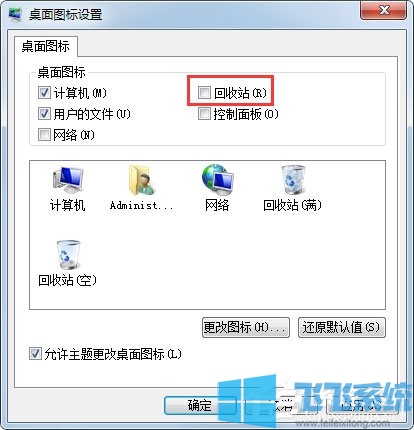
4、接着我们再次返回桌面查看,此时在桌面中应该就可以看到“回收站”图标了;

以上就是win7系统桌面没有回收站的详细解决方法,大家可以使用上面的方法来恢复桌面上面回收站图标哦。
分享到: